GoPro Cineform
Пользователи программы Adobe Premiere Pro, кто работал на старых версиях программы с HD материалом, хорошо знакомы с кодеками и плагинами от CineForm. Например: после установки обновления Adobe Premiere Pro 1.5.1 update, именно благодаря длл-кам от Cineform появилась возможность работать с HDV видео (обновление шло с пометкой: HDV Plug-in), а также популярные в свое время движки: CineForm AspectHD, ProspectHD HD/2K/4K, CineForm NEO и т.д. Компания Adobe вновь вернулась к активному сотрудничеству с CineForm (которую купила компания GoPro), и в апдейте Adobe Premiere Pro CC 8.1 Update, добавлена встроенная поддержка кодирования/декодирования монтажного кодека GoPro CineForm (это кросс-платформенный промежуточный кодек). Он доступен в разделе Video Codec окна Export Settings со слайдерами: Quality (до 5), частота кадров (frame rate), разрешение, PAR, прогрессив/интерлейс, Render at Maximum Depth: 24bit, 32bit, 64bit. Поддержка работы в режиме Match Source.
В очередном обновлении Adobe Premiere Pro CC 8.2 Update, Cineform кодеки стали доступны для выбора превью на платформе Windows.
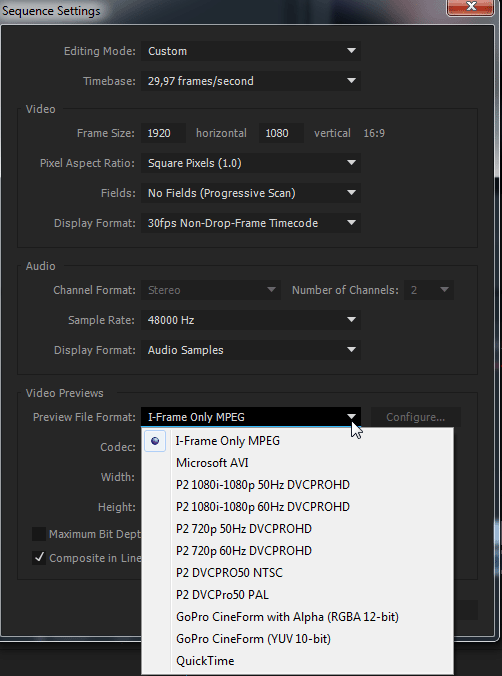
Кодек GoPro CineForm оптимизирован для кодирования видео с 4K и более высоким разрешением, включая поддержку смарт-рендеринга. Явное преимущество кодека GoPro CineForm это минимальная потеря качества даже после многократного перекодирования. Поддержка работы в следующих цветовых форматах: YUV 4:2:2 и 10 бит на канал, или RGBA 4:4:4:4 при 12 бит на канал.
Итак, отправляем видео на экспорт (Ctrl+M), далее выбираем в Export Settings, Format: QuickTime (кодек будет доступен только в контейнере .MOV). Также в наличие есть три пресета: Match Source - GoPro CineForm (YUV 8bpc), Match Source - GoPro CineForm With Alpha (RGB 8bpc), Match Source - GoPro CineForm With Alpha (RGB 16bpc).
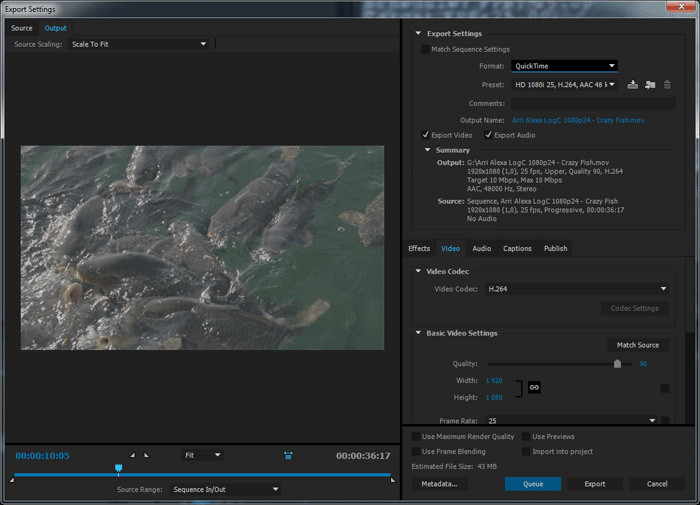
В закладке Video в разделе Video Codec вызываем выпадающий список с кодеками и выбираем: GoPro CineForm.
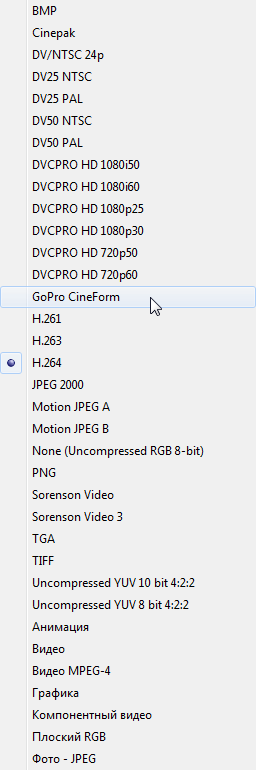
И в закладке Video будут доступны видео настройки кодека GoPro CineForm. Basic Video Settings > Quality, установка качества до 5 (значение по-умолчанию: 4). Далее, выставляем размер кадра, ширина должна делиться на 16, а высота на 8, размеры, которые не отвечают этим требованиям, будут автоматически округляться до допустимого значения. Например, родное видео GoPro CineForm 2.7K не может быть экспортировано в его родном разрешении, потому что высота, 1524, не делится на 8. Таким образом, размеры экспорта округляются до 2704x1528. В результате чего при работе с 2.7K видео не поддерживается смарт-рендеринг.
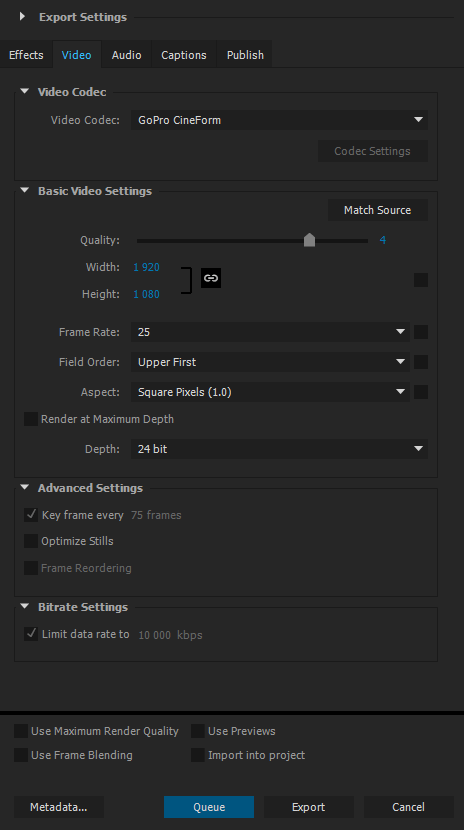
Частоты кадров / Frame Rate: от 1 до 60.
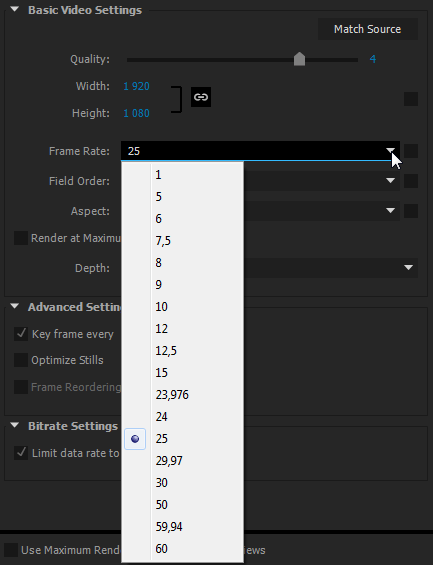
Выпадающий список Pixel Aspect Ratio (PAR) – отношение сторон пикселя, доступны готовые пресеты и Custom (пользовательские установки).
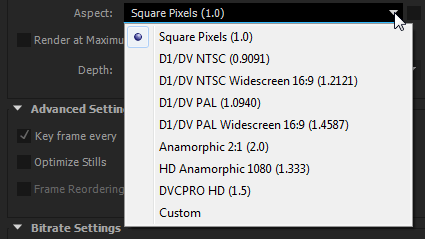
Настройки глубины цвета / Depth: 24, 32 и 64-бит. Для включения альфа-канала, необходимо выбрать 32-битную или 64-битную глубину цвета.
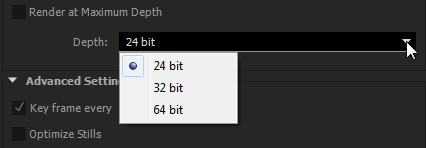
Закладка Audio, доступен выбор только несжатого аудио.
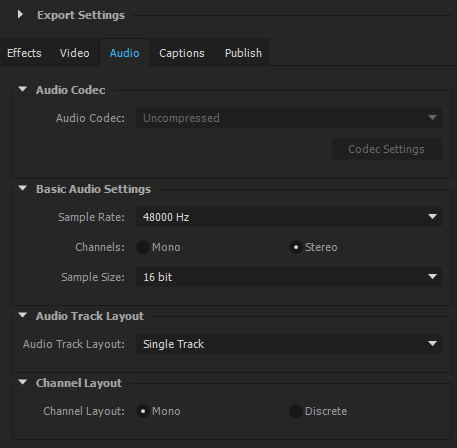
Расссмотрим на примере как с помощью кодека GoPro CineForm Вывести видео с альфа-каналом. Создаем титр в программе Adobe Premiere Pro CC 2020.
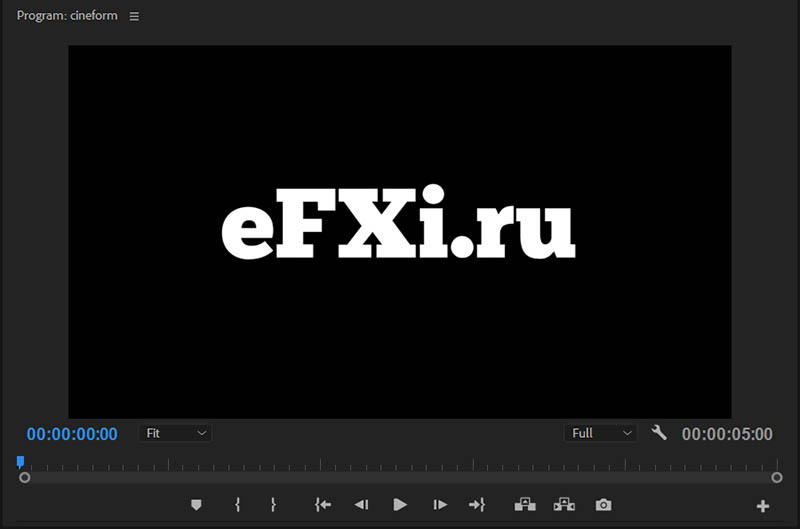
Shift+3, Ctrl+M и в настройках экспорта выбираем Формат: QuickTime и GoPro Cineform RGB, 12бит с альфа-каналом.
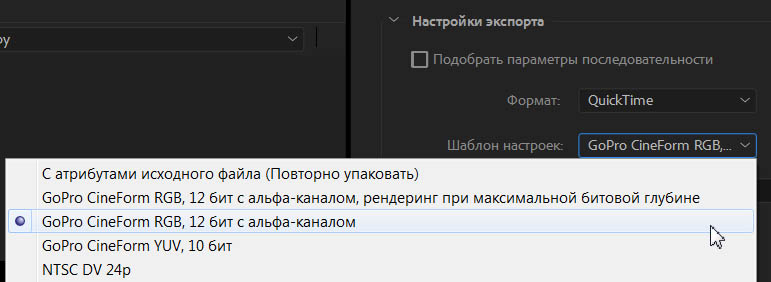
Смотрим настройки в закладке: Видео.
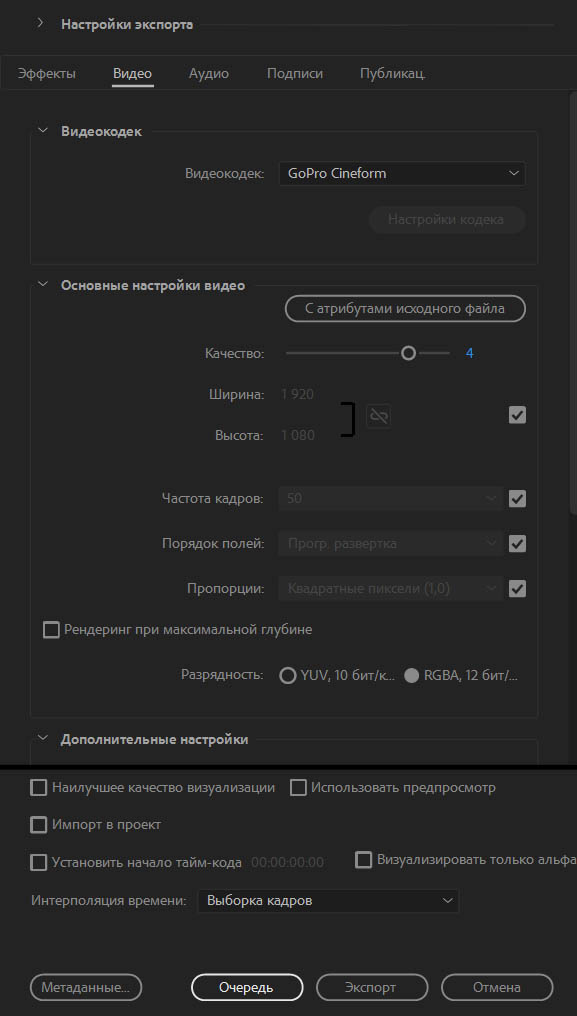
Нажимаем на кнопку: Экспорт (Экспорт с текущими настройками).

Запустится процесс рендеринга...
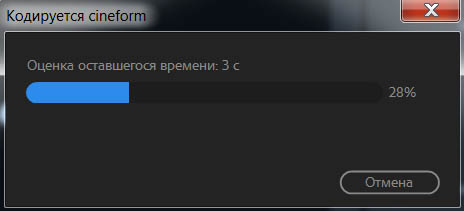
Смотрим характеристики полученного после экспорта видео:
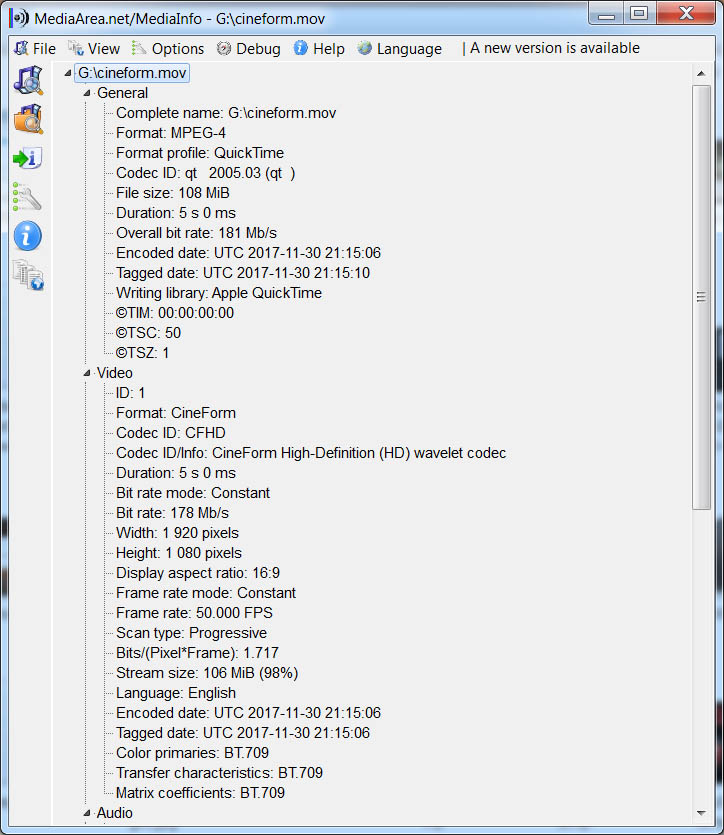
Импортируем это видео обратно в проект, и размещаем над другим видео:
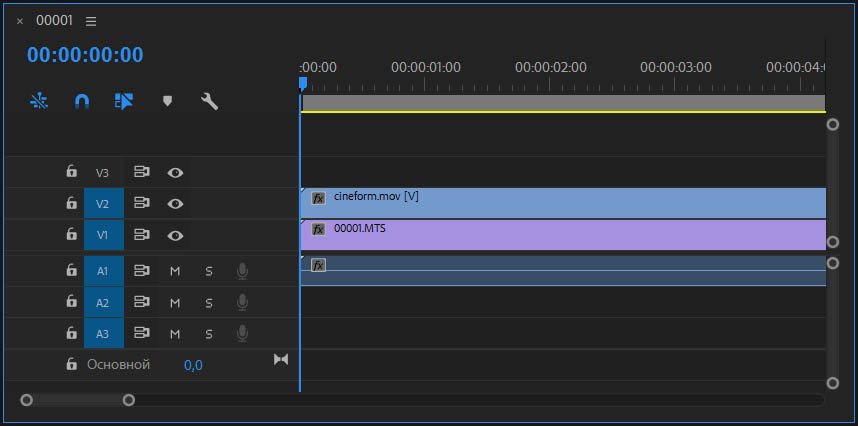
И видим в окне Программа, что у нас видео с альфа-каналом:
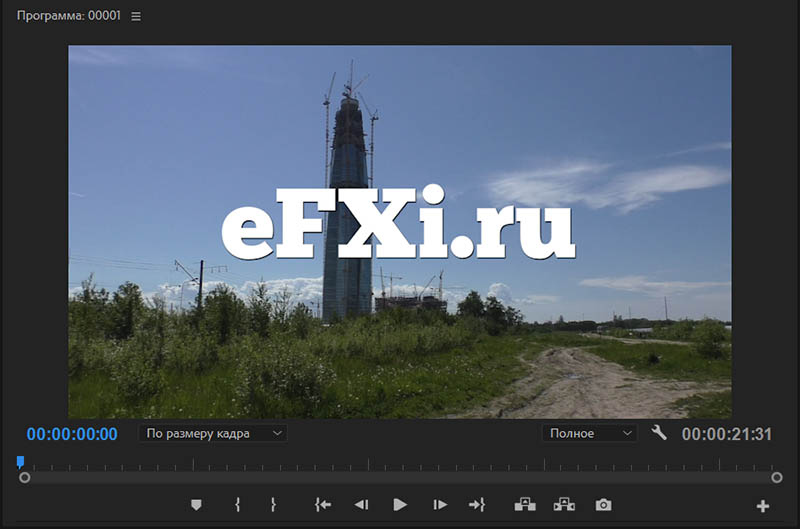
Кодек GoPro CineForm — это межплатформенный промежуточный кодек, предназначенный для редактирования видеоматериала высокого разрешения.
Промежуточный кодек представляет собой формат кодирования видеоданных, использующийся для профессионального редактирования видео. Как правило, промежуточный кодек применяется для передачи медиафайлов из одного приложения в другое в ходе окончательного монтажа.
Кодек GoPro CineForm оптимизирован для шифрования файлов GoPro CineForm с содержимым формата 4K и более высокого разрешения, включая поддержку интеллектуального рендеринга. Можно также обрабатывать и перекодировать файлы разных форматов одним кодеком GoPro CineForm, а затем архивировать или отправлять полученные файлы коллегам или на другие системы.
Важным преимуществом использования кодека GoPro CineForm является минимальная потеря качества изображения даже после проведения нескольких процессов кодирования данных.
*Функция Объединить и перекодировать (Collect Files and Copy to New Location) в Диспетчер проектов (Project Manager) позволяет эффективно архивировать проекты; особенно крупные проекты с большим количеством клипов в разных медиаформатах.
Пользователь может без труда перемещать все необходимые файлы в проектах и эпизодах и перекодировать их промежуточным кодеком GoPro CineForm. Медиаданные, перекодированные этим кодеком, можно архивировать, а затем отправлять коллегам или на другие системы. В Adobe Premiere Pro CC 2020 архивированные проекты можно изменить в любой момент.
*Размер кадра. Чтобы экспортировать видеоматериал в формате GoPro CineForm, ширина кадра должна делиться без остатка на 16, а высота кадра на 8. Размеры, которые не соответствуют этим требованиям, автоматически округляются до допустимого значения.
Например, видеосодержимое в формате GoPro CineForm 2.7K нельзя экспортировать в собственном разрешении, так как высота кадра, равная 1524, не делится на 8 без остатка. Поэтому размеры кадра для экспорта будут округлены до разрешения 2704x1528. В результате такого изменения размеров интеллектуальный рендеринг к содержимому в формате 2.7K применить будет нельзя.
Поэтому, чтобы обеспечить соответствие отраслевому стандарту, применяемому к размерам кадра, очень важно правильно увеличить или уменьшить размеры кадра выходных данных. Например, при работе с видеоматериалом с разрешением 2.7K уменьшите размер кадра до разрешения в 1920x1080 пикселей или увеличьте его до разрешения в 3840x2160 пикселей.
*Интеллектуальный рендеринг можно применять к медиаданным в формате GoPro CineForm на Mac OS X. Однако в операционной системе Microsoft Windows присутствуют некоторые ограничения.
Так как при работе в операционной системе Windows формат QuickTime нельзя использовать в качестве формата для предпросмотра файла, возможность использования кодека GoPro CineForm в качестве кодека предпросмотра видео для интеллектуального рендеринга отсутствует.
Интеллектуальный рендеринг медиаданных в формате GoPro CineForm можно выполнять только в операционной системе Windows, когда обрабатывать кадры не требуется.
